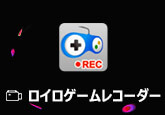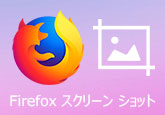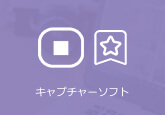Windowsパソコンでスクリーンショットを撮る方法
Windows 10/8/7などのパソコンで表示されている画面を画像として保存したいなら、スクリーンショットを撮ることで実現できます。下記では、Windowsの内蔵スクリーンショット機能や、使いやすくて人気のスクリーンキャプチャーツールをまとめてご紹介いたしましょう。

キーボード操作でWindows画面のスクリーンショットを撮る
Windowsパソコンのキーボードにある「Print Screen(PrtSc)」スクリーンショットキーを「Alt」キーもしくは「Windows」キーなどと組み合わせて押すことで全画面や特定画面のスクリーンショットを撮影することができます。
| Print Screen キー | デスクトップ全体のスクリーンショットをクリップボードにコピー | 画像加工アプリを使ってスクリーンショットを貼り付けて画像として保存する必要がある |
| 「Windows」+「Print Screen」キー | デスクトップ全体のスクリーンショットをフォルダーに保存 | - |
| 「Windows」+「Alt」+「PrintScreen」キー | 最前面のウィンドウのスクリーンショットをフォルダーに保存 | - |
| 「Alt」+「Print Screen」キー | 最前面のウィンドウのスクリーンショットをクリップボードにコピー | 画像加工アプリを使ってスクリーンショットを貼り付けて画像として保存する必要がある |
| 「Windows」+「Shift」+「S」キー | 「切り取り&スケッチ」アプリを呼び出して、範囲を指定してスクリーンショットをクリップボードにコピー | 画像加工アプリを使ってスクリーンショットを貼り付けて画像として保存する必要がある |
Windows標準アプリのSnipping Tool
Snipping ToolはWindowsパソコンに標準搭載されている画面キャプチャーツールで、自由形式/四角形/ウィンドウ単位/全画面の領域の切り取りができます。
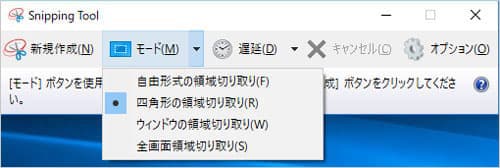
編集可!WindowsやMacに対応したスクリーンキャプチャーツール
4Videosoft 画面キャプチャーはスクリーンキャプチャーや動画レコーダー、音声レコーダーなどの機能を備えるキャプチャーソフトウェアで、パソコンのデスクトップ全体または特定画面のスクリーンショットを簡単に撮れます。特に、取られたスクリーンショットに数字やテキスト、矢印などを挿入して、編集可能です。
では、Windows 10/8.1/8/7/Vista/XPなどでスクリーンショットを撮影する方法をご案内いたしましょう。
無料ダウンロード
Windows向け
![]() 安全性確認済み
安全性確認済み
無料ダウンロード
macOS向け
![]() 安全性確認済み
安全性確認済み
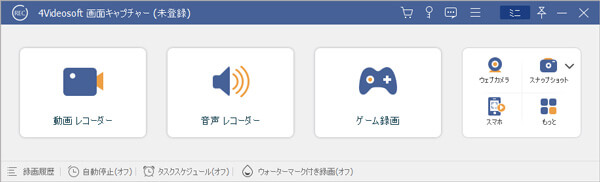
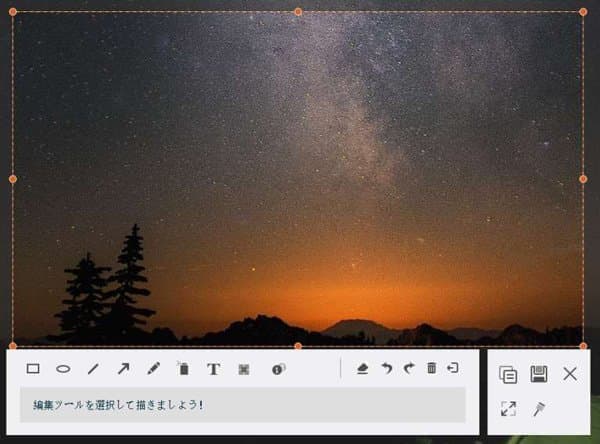
以上、Windowsパソコンの画面のスクリーンショットのやり方が簡単でしょう。この画面キャプチャーでは、パソコンの全画面や特定画面で表示されているストリーミング動画・音声、ゲームプレイ、ウェブカメラ映像、ビデオ会議、音声通話などのコンテンツをキャプチャーして、MP4、MP3、WMV、MOV、WMA、M4Aなどの動画、音声ファイルに出力できます。特に、画面キャプチャーに、リアルタイムに数字やテキストなどを挿入できますので、メモを書くのはすごく便利です。必要なら、Zoomビデオ会議録画、NHKラジオ録音などのガイドをご参考ください。
以上では、Windows 10/8/7などのパソコンで表示画面のスクリーンショットを撮る方法を詳しくご紹介いたしました。今後、PCの特定画面のスクショを撮影したいなら、ご参考ください。